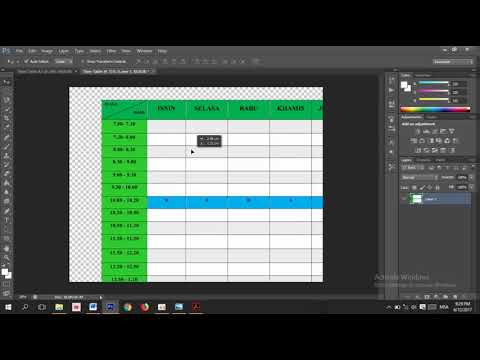
Contenu
Table est un ensemble de lignes structurées utilisées pour organiser les données, ce qui facilite leur visualisation et leur accès. Les tables se trouvent généralement dans des traitements de texte, des tableurs ou des outils d’administration de base de données. Toutefois, dans certains cas, il est nécessaire d’en dessiner un dans un éditeur d’image, tel que Adobe Photoshop. Par exemple, si vous souhaitez convertir le tableau en une image à visualiser sur Internet, Photoshop est le programme qui peut vous aider à atteindre cet objectif rapidement.
Les instructions

-
Cliquez sur "Fichier" et "Nouveau" dans le menu principal du programme. Dans la boîte de dialogue, définissez la taille et la résolution souhaitées pour votre tableau. Définissez le mode couleur sur CMJN si vous envisagez de l’imprimer ou sur RVB si vous souhaitez l’afficher sur Internet.
-
Sélectionnez l'outil "Rectangle" dans la barre d'outils du logiciel. Dessinez le contour de la table sur le bureau.
-
Cliquez sur la règle située à gauche de l'espace de travail et faites glisser la souris vers l'avant pour créer des onglets pour les colonnes du tableau. Définissez l’espace entre eux en fonction de vos besoins (généralement environ un pouce sur deux de large).
-
Sélectionnez l'outil "Ligne" dans la barre d'outils Photoshop. Maintenez la touche Maj enfoncée et utilisez l'outil pour tracer une série de lignes verticales dans le tableau le long des onglets que vous avez définis.
-
Cliquez sur la règle dans le coin supérieur droit de la zone de travail et faites glisser pour créer les onglets de ligne. Sélectionnez à nouveau l'outil "Ligne", maintenez la touche Maj enfoncée et tracez les lignes horizontales. Maintenant vous avez votre table.
-
Entrez du texte à l'intérieur de chaque tableau en utilisant l'outil "Texte horizontal" situé dans la barre d'outils.